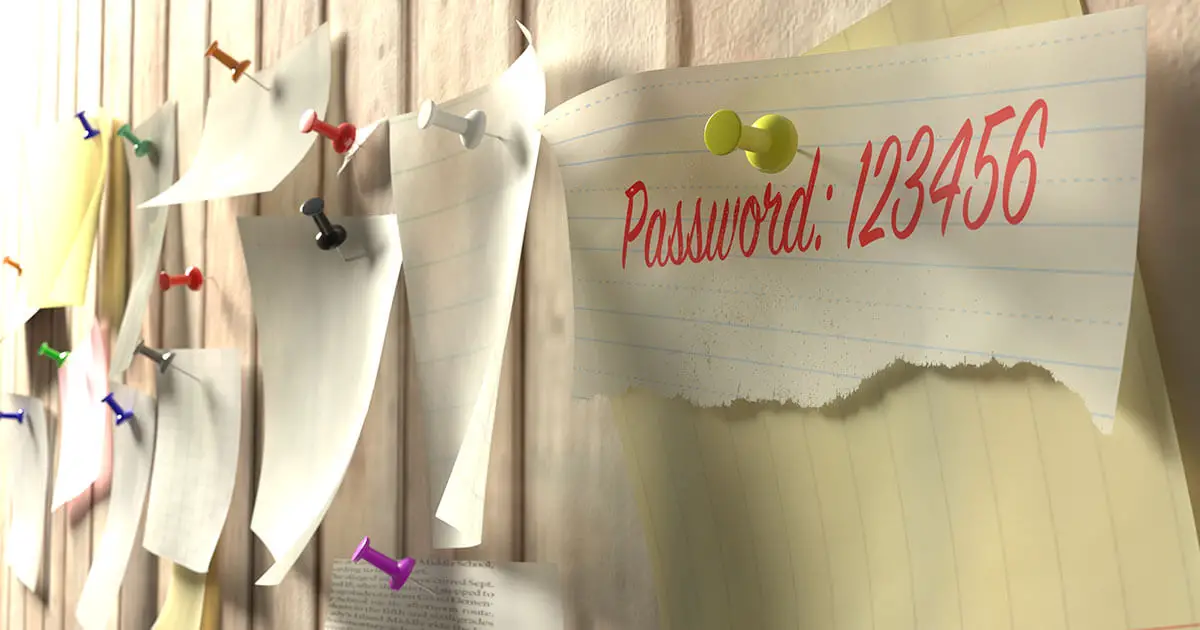
So einfach können Sie Ihr Passwort in Google Mail ändern
Bei der Anzahl der Passwörter, Benutzernamen und PIN-Codes, an die sich Internetbenutzer heute erinnern müssen, ist es normal, dass einige Anmeldedaten vergessen werden. Aus Sicherheitsgründen wird nicht empfohlen, für alle Konten dasselbe Kennwort zu verwenden. Im Gegenteil: Passwörter sollten regelmäßig geändert werden und bestimmten Sicherheitsstandards entsprechen. Nur so können Sie Konten haben, die ausreichend vor Hackerangriffen geschützt sind. Hier erfahren Sie, wie Sie Ihr Passwort in Google Mail ändern, um die Sicherheit Ihres Kontos zu erhöhen, und wie Sie Ihr Google Mail-Passwort zurücksetzen, falls Sie es vergessen haben.
- Was zeichnet ein gutes Passwort aus?
- So ändern Sie das Passwort in Google Mail Schritt für Schritt
- Setzen Sie das Google Mail-Passwort zurück
Was zeichnet ein gutes Passwort aus?
Ein Passwort sollte Ihre sensiblen Daten vor unbefugtem Zugriff schützen. Die einfachsten Kombinationen sind kein Hindernis für Hacker, und seit langem gibt es Programme, die diese Art von Passwörtern innerhalb von Sekunden entschlüsseln. Eine der beliebtesten Methoden ist der Wörterbuchangriff . Dazu generiert das Programm in kürzester Zeit Zeichenkombinationen, bis das richtige Passwort gefunden ist.
Ein sicheres Passwort sollte aus mindestens acht Zeichen und zufällig ausgewählten Sonderzeichen bestehen. Um ein Kennwort dieses Typs nicht zu vergessen, können Sie die digitale Hilfe in Form von Kennwortmanagern verwenden. Mit einem dieser Tools haben wir die Möglichkeit, Passwörter und Geheimcodes verschlüsselt zu speichern und zu verwalten.
So ändern Sie das Passwort in Google Mail Schritt für Schritt
Das Ändern Ihres Google Mail-Passworts ist nicht kompliziert. Google führt den Nutzer Schritt für Schritt durch den Prozess.
Schritt 1: Öffnen Sie Ihren Google Mail-Posteingang
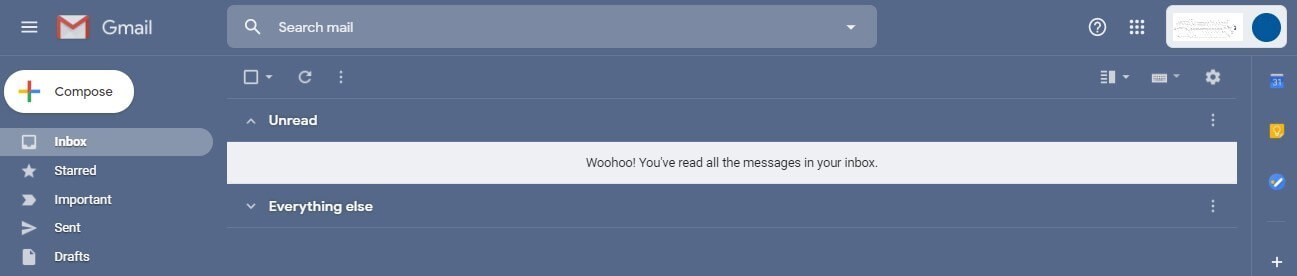
Schritt 2: Wechseln Sie zu einem Google-Konto
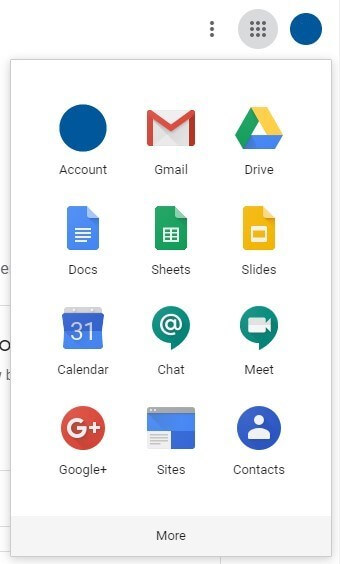
Schritt 3: Öffnen Sie die Option “Sicherheit”.
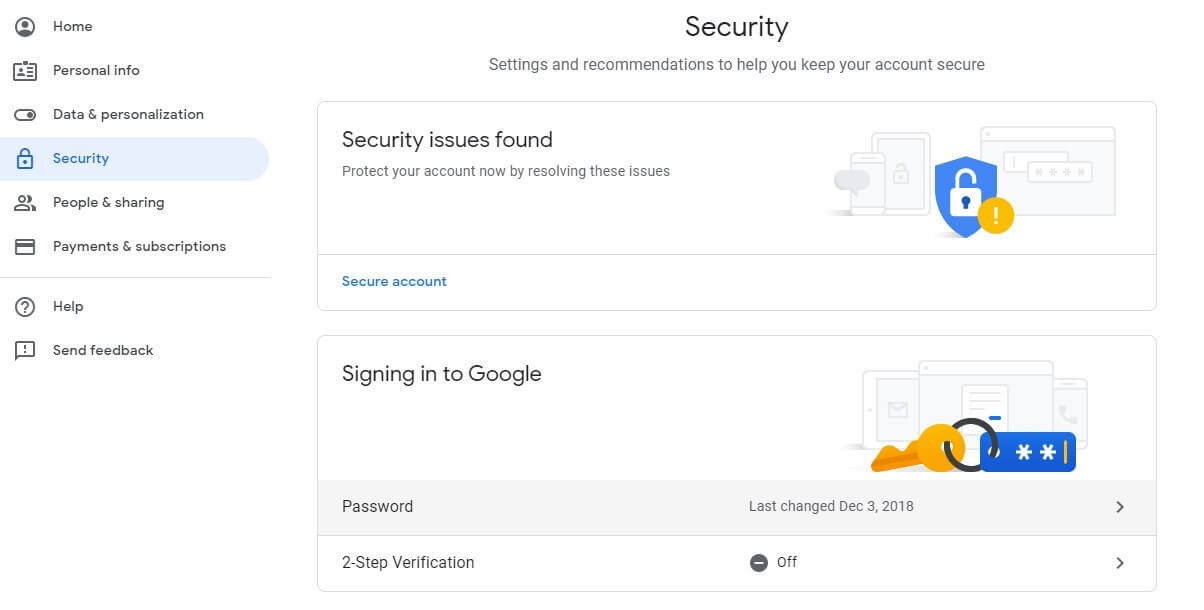
Schritt 4: Wählen Sie ein neues Passwort.
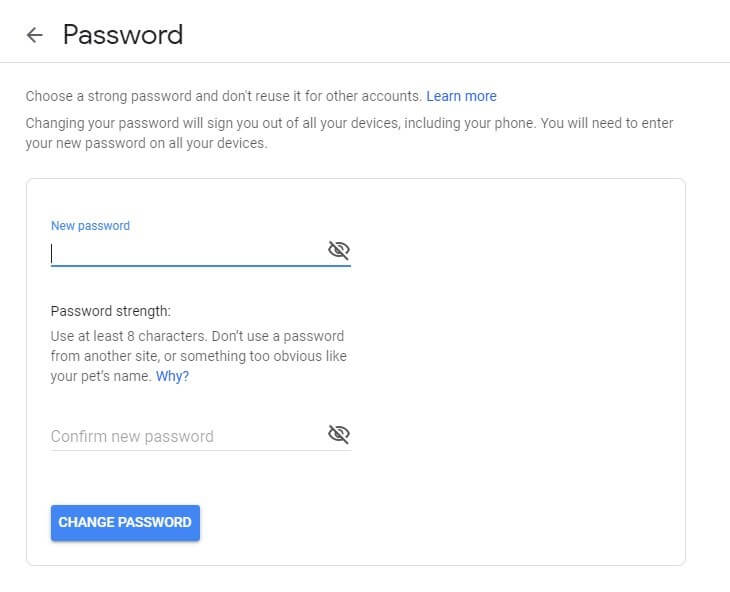
Setzen Sie das Google Mail-Passwort zurück
Das Zuweisen eines neuen Passworts ist sehr einfach. Aber was ist, wenn Sie Ihr Passwort vollständig vergessen haben und sich nicht einmal anmelden können? Dann müssen Sie Ihr Google Mail-Passwort zurücksetzen. Dies ist auch für Google-Nutzer sehr einfach. Dazu müssen Sie wie folgt vorgehen:
Schritt 1: Melden Sie sich bei Google an
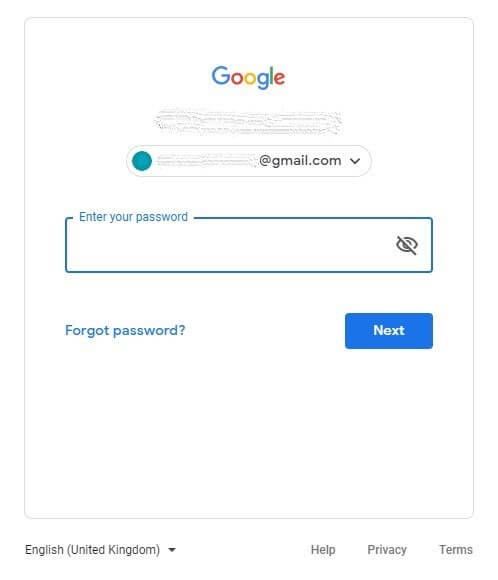
Schritt 2: Wählen Sie die Rücksetzmethode und weisen Sie ein neues Passwort zu
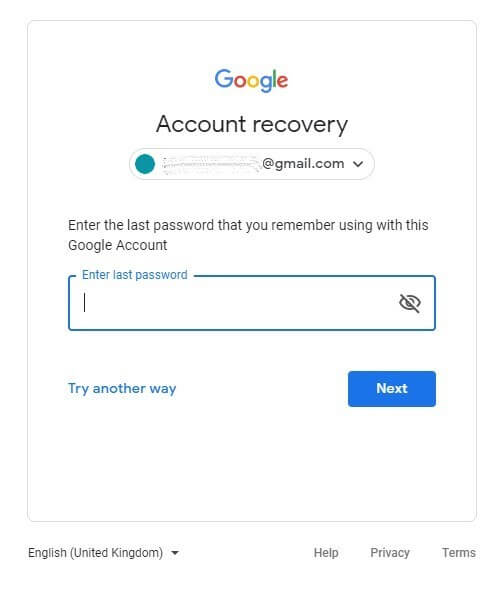
Schritt 3 : Überprüfen Sie den Zugriff
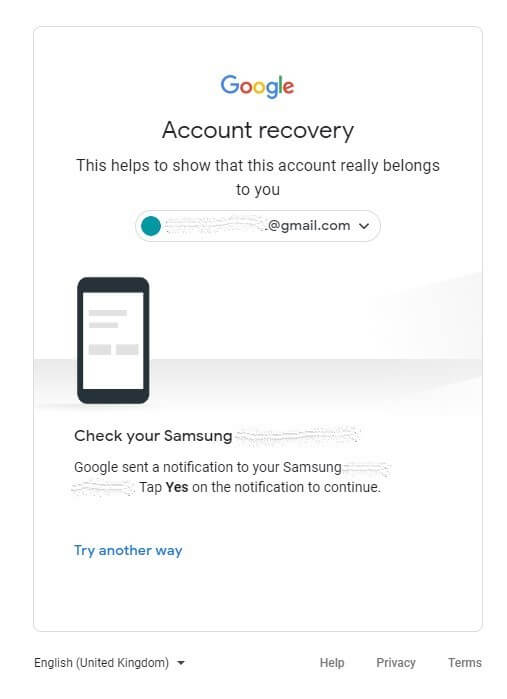
Nachdem Sie das letzte bekannte Passwort eingegeben haben, werden Sie von Google aufgefordert, das Zurücksetzen des Passworts zu bestätigen. Diese Bestätigung erfolgt über das im Google-Konto angegebene Rücksetzgerät . In den meisten Fällen ist es das Smartphone. Auf Ihrem Smartphone-Bildschirm wird automatisch eine Anzeige angezeigt, mit der Sie durch Klicken auf “Ja” bestätigen müssen, dass Sie das Kennwort auf Ihrem Computer zurücksetzen möchten.
Sie können auch andere Überprüfungsoptionen auswählen. Empfangen Sie beispielsweise per SMS oder rufen Sie einen Code von Google an, den Sie dann in den Computer eingeben müssen.
Schritt 4: Weisen Sie ein neues Passwort zu
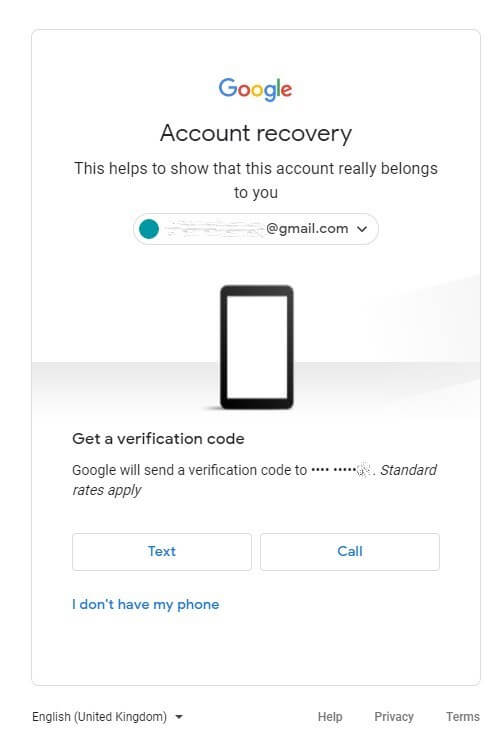
Wenn Sie Google über Ihr Smartphone bestätigen, gelangen Sie auf einen Bildschirm, auf dem Sie ein neues Passwort eingeben können . Bestätigen Sie das neue Passwort mit “Weiter”. Sie sind jetzt bei Google Mail angemeldet.
Mit Google haben Sie verschiedene individuelle und selbsterklärende Möglichkeiten, Passwörter zu ändern, zurückzusetzen und neu einzugeben. Im Allgemeinen führt Sie Google mit einfachen Anweisungen durch den Prozess.